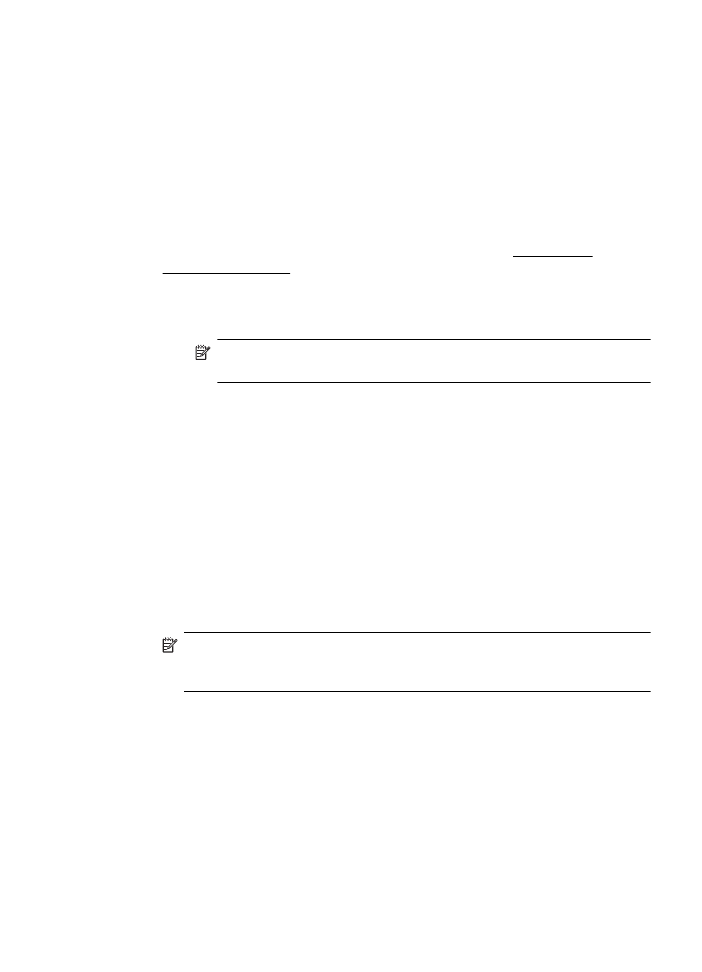
Bezmalu dokumentu vai fotoattēlu drukāšana (Mac OS X)
1.
Ievietojiet papīru teknē. Plašāku informāciju skatiet sadaļā Apdrukājamo
materiālu ievietošana
2.
Atlasiet formātu papīram bez malām:
a.
Lietojumprogrammas izvēlnē File (Fails) noklikšķiniet uz Page Setup
(Lappuses iestatīšana).
Piezīme. Ja izvēlnes vienums Page Setup (Lappuses iestatīšana) nav
redzams, turpiniet ar 3. darbību.
b.
Pārliecinieties, vai izmantošanai vēlamais printeris ir atlasīts uznirstošajā
izvēlnē Format For (Kam formatēt).
c.
No uznirstošās izvēlnes atlasiet pieejamo bezmalu papīra formātu Paper
Size (Papīra formāts) un pēc tam noklikšķiniet uz OK (Labi).
3.
Lietojumprogrammas izvēlnē File (Fails) noklikšķiniet uz Print (Drukāt).
4.
Pārliecinieties, vai ir izvēlēts tas printeris, kuru gribat lietot.
5.
Uznirstošajā izvēlnē Paper Size (Papīra formāts) (ja ir pieejama) atlasiet papīra
formātu.
6.
Noklikšķiniet uznirstošajā izvēlnē uz Paper Type/Quality (Papīra veids/kvalitāte)
un pēc tam atlasiet šādus iestatījumus:
•
Paper Type (Papīra veids): izmantotais papīra veids
•
Quality (Kvalitāte): Best (Labākā) vai Maximum dpi (Maksimālā
izšķirtspēja)
Piezīme. Ja neredzat šīs opcijas, noklikšķiniet uz zilā atklāšanas trīsstūra
blakus uznirstošajai izvēlnei Printer (Printeris) vai noklikšķiniet uz Show
Details (Rādīt detalizētu informāciju).
7.
Pārliecinieties, vai ir atlasīta izvēles rūtiņa Print Borderless (Drukāt bez malām).
8.
Ja nepieciešams, noklikšķiniet uz zilā atklāšanas trīsstūra aiz vienuma Color
Options (Krāsu opcijas) un atlasiet atbilstošās opcijas izvēlnē Photo Fix
(Fotoattēla labošana):
•
Off (Izslēgta): attēlam netiek lietoti automātiskie noregulējumi;
•
Basic (Standarta): automātiski fokusē attēlu, nedaudz regulē attēla asumu.
9.
Izvēlieties citus nepieciešamos drukas iestatījumus un tad noklikšķiniet uz Print
(Drukāt), lai sāktu drukāšanu.
Bezmalu dokumentu vai fotoattēlu drukāšana
35